Свежи от кутията, има някои съвети, които трябва да знаете, за да направите своя опит с новия си Xbox One X ($ 395 в Amazon) по-приятен. Ето какво трябва да знаете.
1. Дайте му място
Преди да включите конзолата си, помислете къде да я сложите. Конзолите могат да се прегреят много лесно, което може да доведе до лошо изпълнение и по-кратък живот. За да предотвратите прегряване, уверете се, че конзолата не седи на друга електроника, която произвежда топлина - като кабелната кутия - и оставя няколко инча между вентилационните й и други елементи.
2. Не всички игри са 4K
Една от най-големите причини да получите Xbox One X е, че може да играе игри с резолюция 4K. Не всички игри са направени да работят на 4K, така че не се изненадвайте, ако не всичко, което е впечатлено от графиките на всеки един от старите ви игри Xbox One ($ 450 в Amazon). Това не си ти, това е играта.
Ето списък на някои от игрите, които са готови за 4K или ще бъдат актуализирани, за да работят по-добре на X в близко бъдеще:
- Forza Motorsport 7
- За чест
- Resident Evil 7
- Състояние на затихване 2
- Метро Изход
- Последната нощ
- Корените на убийците
- Forza Horizon 3 ($ 40 в Best Buy)
- Приказка за супер късмет
- Battlegrounds на PlayerUnknown
- Дълбоко скален Галактически
- Minecraft
- Dragon Ball FighterZ
- Ghost Recon: Wildlands
- Ракетна лига
- Средната земя: Войната на сянката
- CodeVein
- Море от крадци
- Crackdown 3
- Съдбата 2
- Скорости на войната 4
- Инстинкт на убиец
- Halo Wars 2
- Final Fantasy XV
3. Вашата телевизия също има значение
Добре, така че имате тази страхотна нова конзола, 4K игри и, за вашето невероятно разочарование, игрите изглеждат точно като на стария ви Xbox. Вероятно е твоят телевизор. За да видите тези страхотни графики се нуждаете от 4K телевизор, който има HDR10 формат. Според Microsoft, телевизорите, които са съвместими с новата ви конзола, могат да бъдат обозначени като:
- 4K
- 4K Ultra HD
- UHD
- UHD 4K
- SUHD телевизор
- Ultra HD
- Ultra UDTV
- 2160p
- 3840 x 2160 при 24 Hz
- 50 Hz
- 60 Hz
- HDR Premium
- Висока динамична област
- HDR
- UHD цвят
- Ultra HD Premium
- Ултра HD дълбок цвят
4. Може да е вашият HDMI
Ако сте сигурни, че разполагате с телевизор с 4K и игри, тогава затруднените графики може да се дължат на вашия HDMI изход. На някои телевизори само един от HDMI изходите е 4K при 60 Hz, което е най-доброто за вашия X. Проверете ръководството на телевизора, за да се уверите, че използвате правилния контакт.
Също така, ако имате нужда от по-дълъг кабел и не използвате такъв, който е дошъл с вашия Xbox One X, бъдете сигурни, че използвате HDMI 2.0 кабел, който е класиран за 4K.
5. Можете да премествате неща от стария си Xbox One на X
Когато стартирате X за първи път, ще трябва да изтеглите най-новите актуализации. След като сортирате, ще искате да преместите вашите игри на X от вашия One или One S. Преместването на игрите ви е по-бързо от изтеглянето на игрите от Microsoft.
На стария си Xbox натиснете бутона Xbox на вашия контролер и отидете в Настройки> Мрежа> Мрежов трансфер и поставете отметка в квадратчето чрез Пренос по мрежа. След това включете X и отидете в Настройки> Мрежа> Мрежов трансфер . На тази страница ще видите списъка си с Xbox. Изберете го и изберете игрите, които искате да копирате, до вашия X. Изберете Копиране, избран, за да се осъществи процесът.
6. Превключете напред и назад
Можете да превключите X между 4K и по-ниска резолюция за стари игри, които не са 4K, автоматично. Натиснете бутона Xbox на вашия контролер и отидете на Система > Настройки > Дисплей и звук > Видео изход. След това настройте резолюцията на телевизора на 720p или 1080p .
7. Можете да пуснете вашата кабелна или сателитна кутия с вашия X
Ако имате сателит или кабел, можете да използвате своя X, за да контролирате приставката точно като Hulu и Netflix. Изключете HDMI кабела, идващ от кабела или сателитния приемник от телевизора, след това го включете в HDMI IN порта на вашата конзола.
8. Ще ви е необходим адаптер за вашия Kinect
Искате ли да преместите Kinect в новия си X? Е, ще ви трябва Xbox Kinect адаптер, тъй като новата система не е съвместима без нея. Може да се окаже трудно да намерите адаптер. По време на писането на този пост, повечето големи онлайн магазини, включително Microsoft Xbox магазина, са продадени.
9. Използвайте Cortana вместо Kinect
Ако използвате Kinect само за гласови команди, може да нямате нужда от адаптер. Опитайте да използвате функцията Cortana. Той е по-надежден от Kinect и работи по-бързо при завършване на командите ви.
За да започнете, натиснете бутона Xbox на вашия контролер, изберете Настройки > Всички настройки> Система > Настройки на Cortana . Маркирайте ключа за изключване и натиснете A на вашия контролер. За да завършите настройката, изберете Рестартирай сега, за да рестартирате Xbox.
Ето някои съвети за използване на командите на Cortana.
10. Вземете външен твърд диск
Най-добрият първи аксесоар за покупка на X е външен твърд диск. Xbox One X има вътрешна памет от 1 терабайт, но това може да се използва бързо, ако имате прилична по размер игра колекция. Уверете се, че тази, която сте избрали, има USB 3.0 връзка, поне 256 GB място за съхранение и дял.






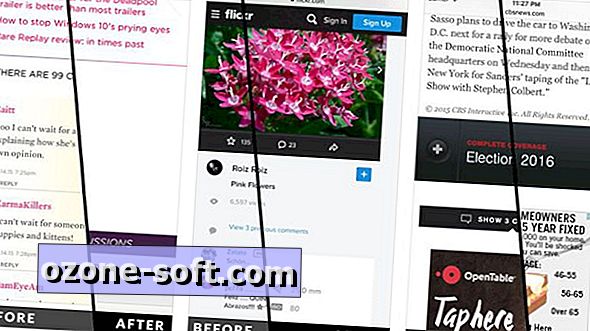
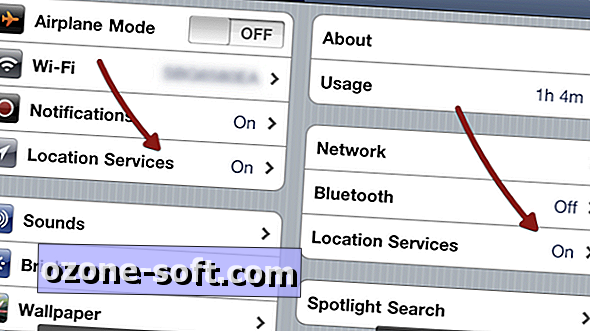






Оставете Коментар